Nginx 的特点是:
- 内存占用少
- 并发能力强(可支持大约 50000 个并发连接)
- 配置超简洁
- bug 非常少
- 安装超简单
- 服务特别稳(几个月也不需要重启)
基于这些特点,越来越多的网站开始使用 Nginx。于是,掌握 Nginx 就变成了开发者的一项必不可少的技能。
一、Nginx 的作用
反向代理是 Nginx 作为 Web 服务器最常用的功能之一。什么是反向代理呢?很多初学者在第一次遇到这个名词的时候总免不了出现很多问号。
那要想搞明白什么是反向代理,就必须得搞明白什么是正向代理。
举个例子,小二的浏览器是无法直接访问谷哥的,但香港的代理服务器是可以访问谷哥的,于是小二访问了香港的代理服务器,也就间接地访问了谷哥。那这台代理服务器也就是正向代理。
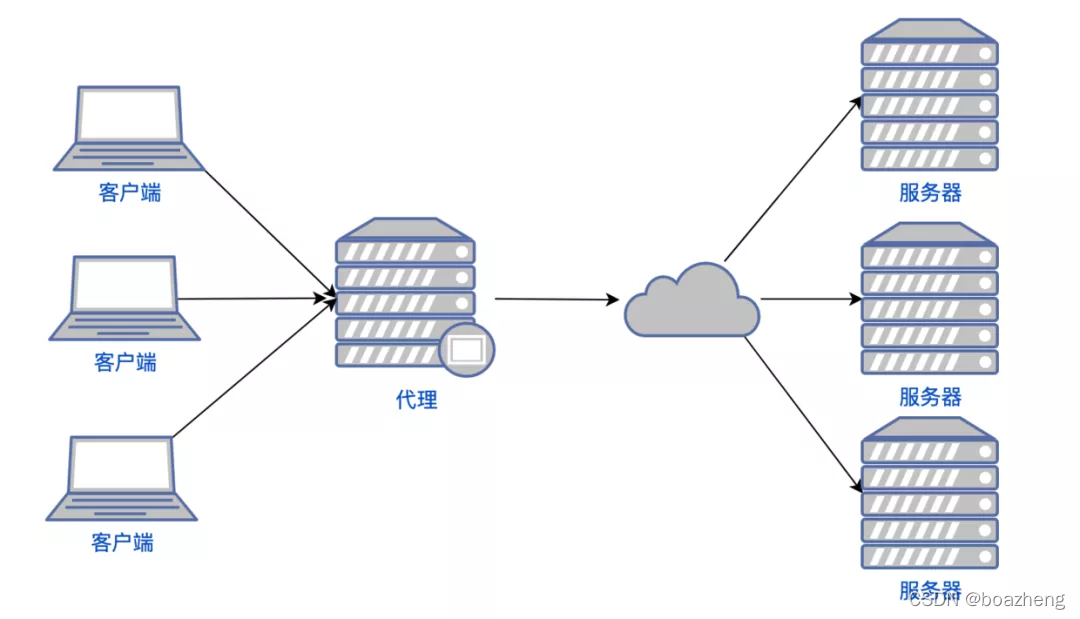
总结一句就是,正向代理是代理客户端的,让你能正常访问目的服务器。
与之相反,反向代理是代理服务器的,让大量的请求均衡地访问到某一台服务器上。
举个例子,10 万个小二同时在访问 itwanger.com, 如果只有一台服务器的话,很容易就瘫痪了,于是高并发的情况下会有很多台服务器(假如 10 台吧)来接这个活,那怎么让 10 万个小二访问到这 10 台服务器呢?
这就需要一个反向代理服务器了,反向代理服务器让 1 万个小二访问服务器 A,1 万个小二访问服务器 B,1 个小二访问服务器 C,这样的话,每台服务器的压力就相应减小了,是不是很 nice?
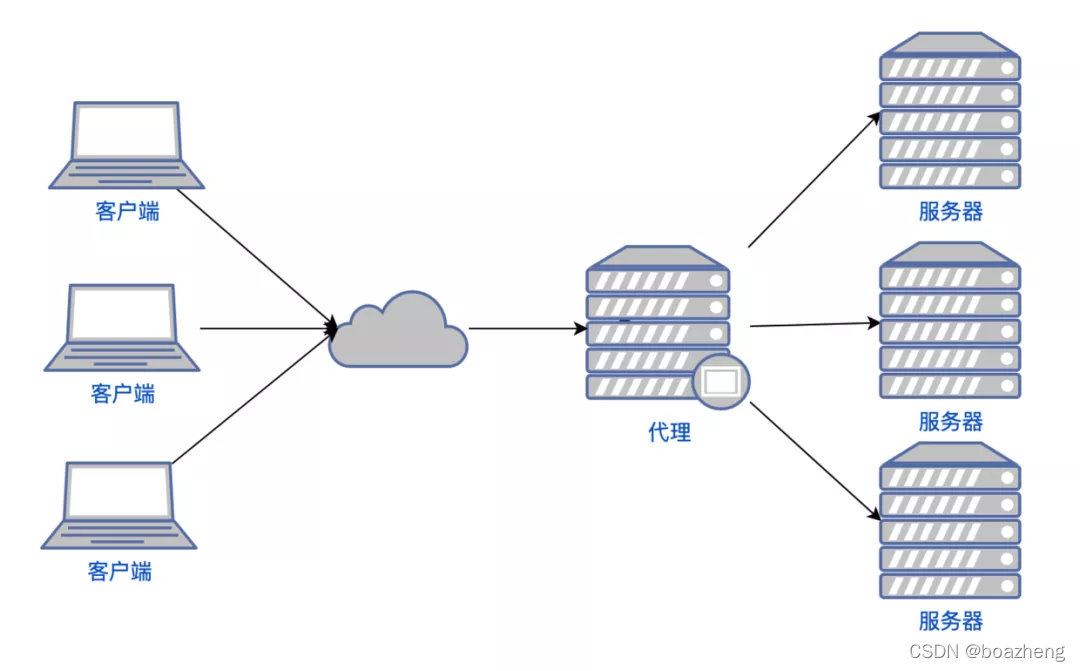
那问题来了。每台服务器的能力可能不同,比如说服务器 A 的内存比较大一点,有 100 个 G;服务器 B 的内存小一点,有 10 个 G;服务器 C 的内存更小一点,只有 1 个 G。怎么才能让没台服务器承担起它能力范围内的访问呢?
Nginx 内置了轮询和加权轮询来达到负载均衡的目的。服务器 A 牛逼就把它的权重加大一点,让 5 万个小二访问它;服务器 B 弱一点,权重就再小一点,让 2 万个小二访问它;服务器 C 更弱,权重就最小,让 1 万个小二访问它。
除此之外,Nginx 还有一个很牛逼的功能是动静分离。
在我们的软件开发中,有些请求是需要后台处理的;有些请求是不需要后台处理的,比如说 css、js 这些文件请求,这些不需要经过后台处理的文件就叫静态文件。
我们可以根据一些规则,把动态资源和静态资源分开,然后通过 Nginx 把请求分开,静态资源的请求就不需要经过 Web 服务器处理了,从而提高整体上的资源的响应速度。
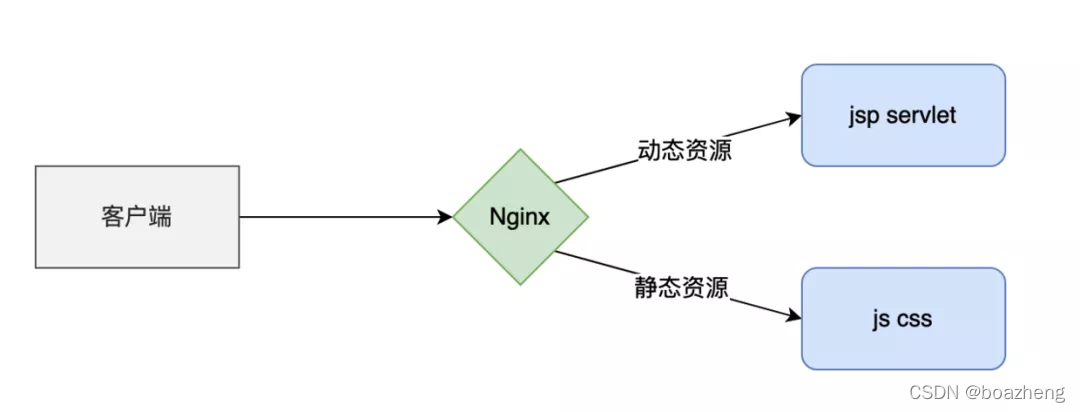
二、Nginx 的安装
针对不同的操作系统,Nginx 的安装各不相同。Windows 可以直接到官网下载 zip 绿色安装包,解压后就可以了。
http://nginx.org/en/download.html
之前带大家白票过阿里云的服务器,有 Linux 服务器的话,直接通过宝塔面板这个神器就可以安装了。
不过,如果在安装宝塔面板必备工具包的时候,如果选择了 phpmyadmin(MySQL 的管理工具),会覆盖掉 80 端口,就导致没办法直接通过默认配置的方式访问 Nginx 启动页面了。
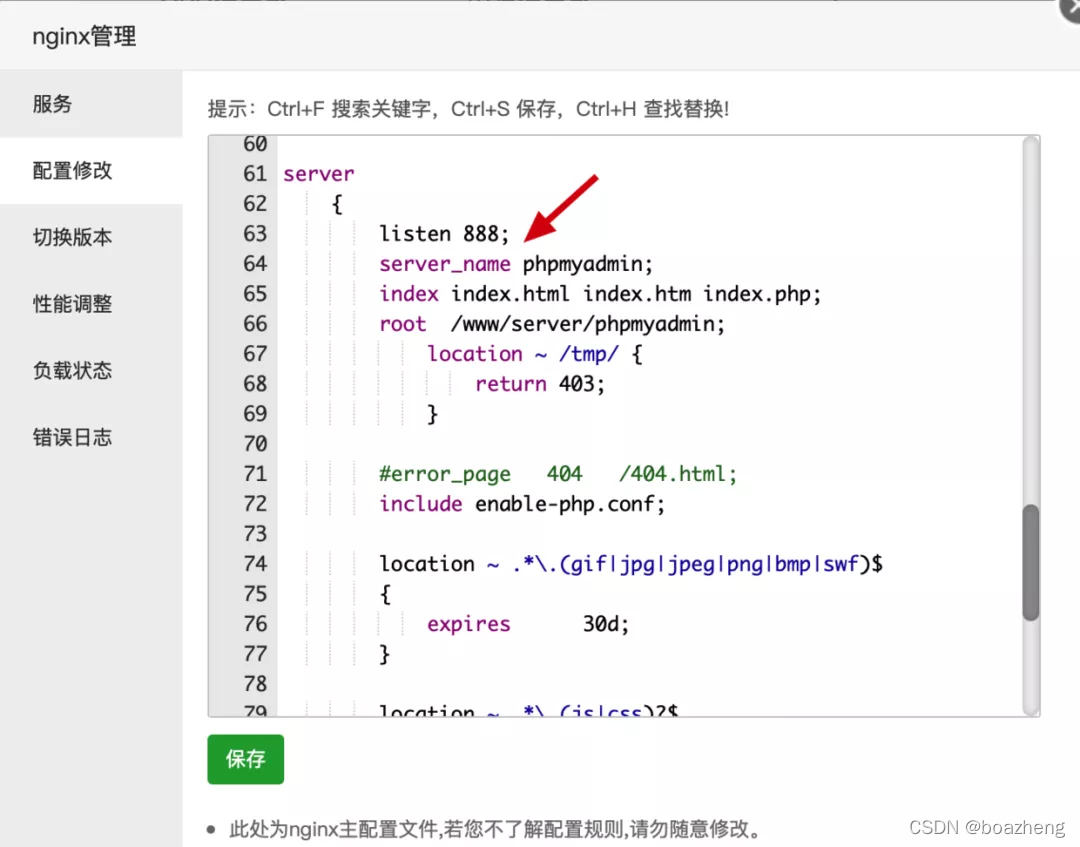
我这里以 macOS 环境为例,来演示一下。
第一步,通过 brew info nginx 命令查看 Nginx 是否安装。
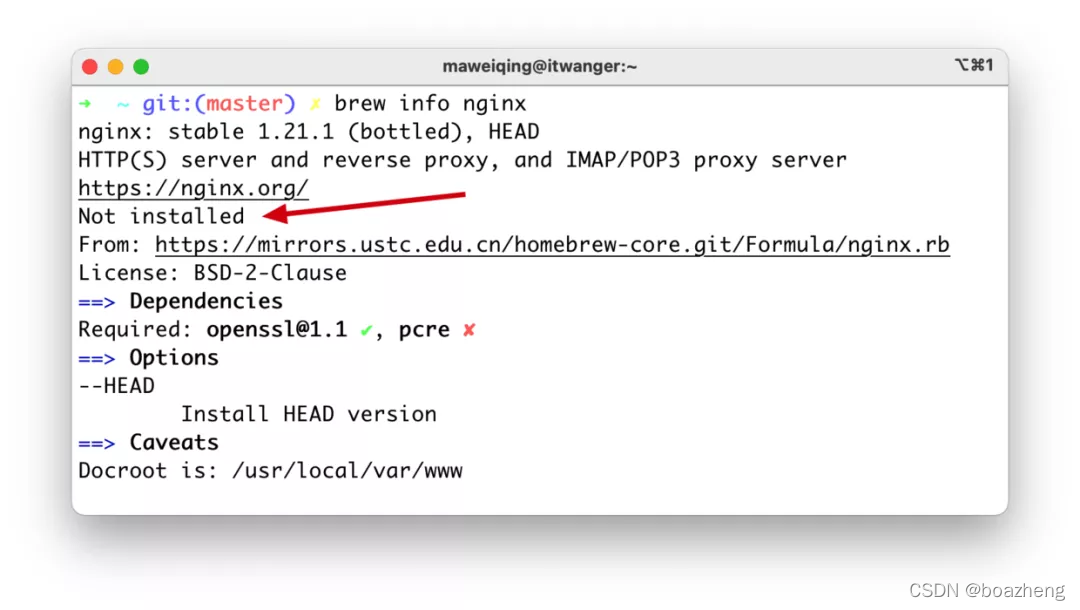
第二步,通过 brew install nginx 命令安装 Nginx。
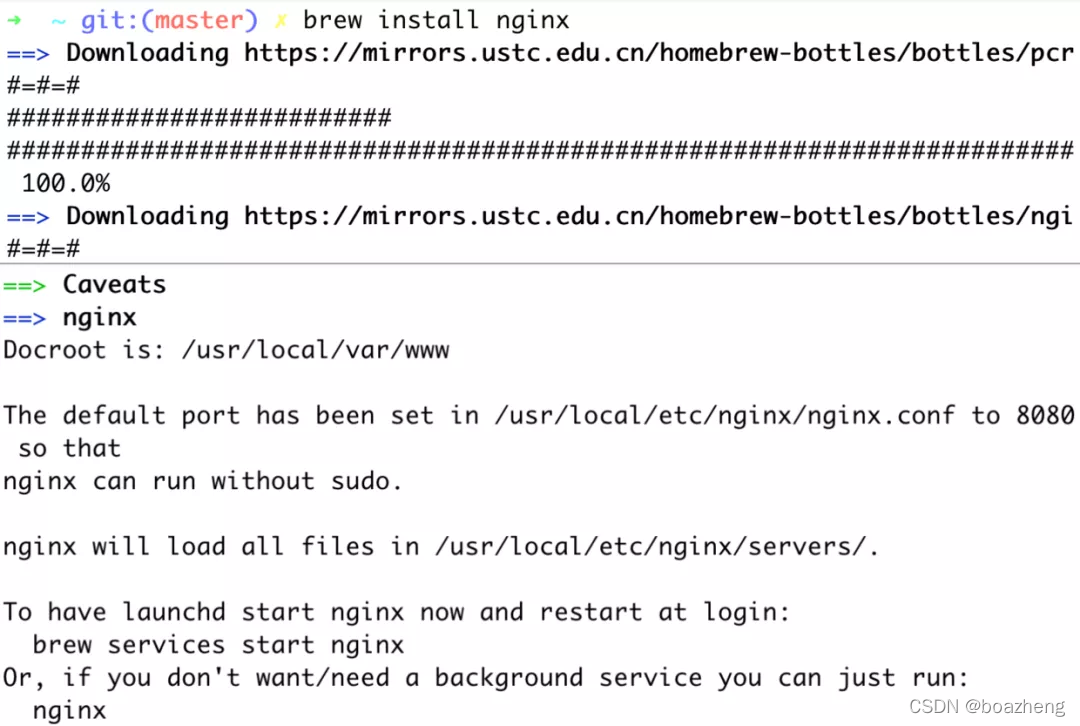
从以上信息可以得出:
根目录是 /usr/local/var/www
配置文件是 /usr/local/etc/nginx/nginx.conf
默认端口是 8080
第三步,通过 nginx 命令启动 Nginx。

第四步,在浏览器地址栏通过 localhost:8080 访问,可以看到以下欢迎页面。
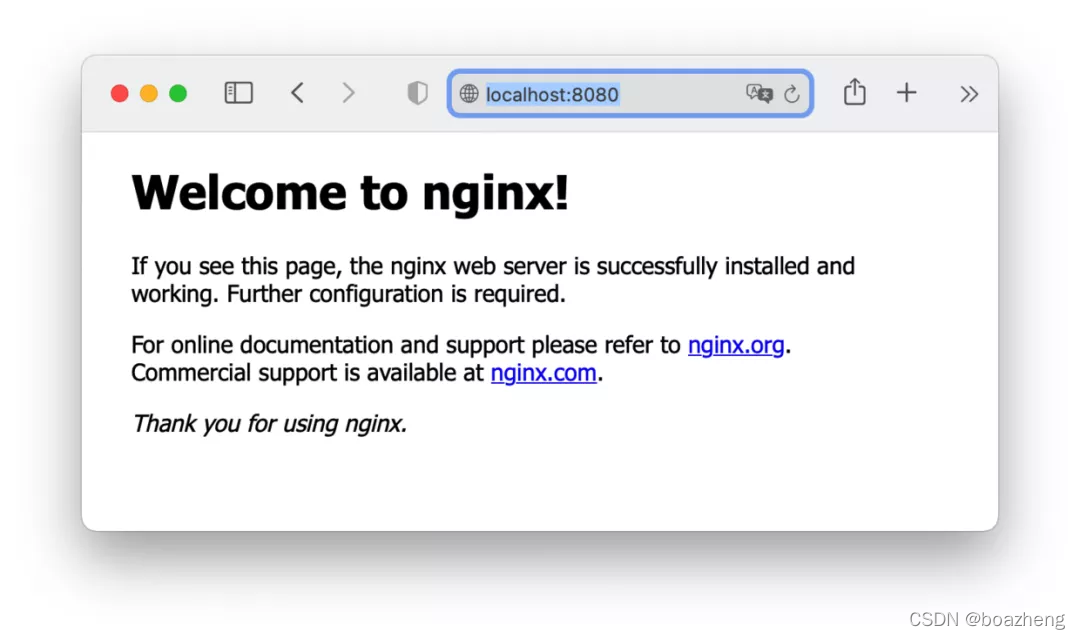
三、Nginx 常用命令
通常来说,Nginx 一旦启动后,我们是很少让它退出的,使用最多的就是 reload 命令。当我们修改了配置文件,是需要执行一次 reload 命令让 Nginx 生效的。
nginx 启动
nginx -s stop 停止
nginx -s quit 安全退出
nginx -s reload 重新加载配置文件
ps aux|grep nginx 查看nginx进程
要知道,Nginx 的 reload 对用户是无感的,这一点我觉得很牛逼~
四、Nginx 的配置
我们先来看一下 Nginx 的配置结构图:
main # 全局配置
├── events # 配置网络连接
├── http # 配置代理、缓存、日志等
│ ├── upstream # 配置负载均衡
│ ├── server # 配置虚拟主机,可以有多个 server
│ ├── server
│ │ ├── location # 用于匹配 URI(URL 是 URI 的一种),可以有多个 location
│ │ ├── location
│ │ └── ...
│ └── ...
└── ...
再把 Nginx 的默认配置拉出来看一下,我把注释加了进去,这样大家很容易就明白这行配置是用来干嘛的了。
worker_processes 1; # Nginx 进程数,一般设置为和 CPU 核数一样
events {
worker_connections 1024; # 每个进程允许最大并发数
}
http {
include mime.types; # 文件扩展名与类型映射表
default_type application/octet-stream;
sendfile on; # 开启高效传输模式
keepalive_timeout 65; # 保持连接的时间,也叫超时时间,单位秒
server {
listen 8080; # 配置监听的端口
server_name localhost; # 配置的域名
location / {
root html; # 网站根目录
index index.html index.htm; # 默认首页文件
}
error_page 500 502 503 504 /50x.html; # 默认50x对应的访问页面
location = /50x.html {
root html;
}
}
include servers/*; # 加载子配置项
}
好,现在我们登录宝塔面板,尝试把默认的 server 配置复制到 Linux 服务器中的 Nginx 配置里。

简单解释一下。
由于我的服务器上 80 端口是默认打开的,所以我将监听端口配置成了 80,如果你配置成其他端口的话,记得宝塔面板和云服务的安全组里把端口打开。
root 我指定了 /home/www 目录,首页文件为 index.html。这个文件是我自定义的,来看一下内容。
<!DOCTYPE html>
<html>
<meta http-equiv="Content-Type" content="text/html; charset=utf-8">
<title>沉默王二</title>
<body>
<img src="niubi.jpeg" />
</body>
</html>
很言简意赅,总之就是二哥,牛逼~
好,保存配置文件,并且 reload Nginx,我们在本地的浏览器中输入服务器的 IP 地址就可以看到效果了。
五、Nginx 的学习资料
关于 Nginx 的负载均衡,还有动静分离,等到二哥的网站跑起来后,可以专门搞个视频给大家演示下,比较直观一点。Nginx 的入门非常简单,但有一说一,如果想要在工作中用好 Nginx,还是需要花费一番功夫的。
我这里再给大家推荐一些不错的学习资料吧。
1)狂神说的视频入门教程,我个人觉得,狂神的入门教程还是非常舒适的,语速和内容都刚刚好。
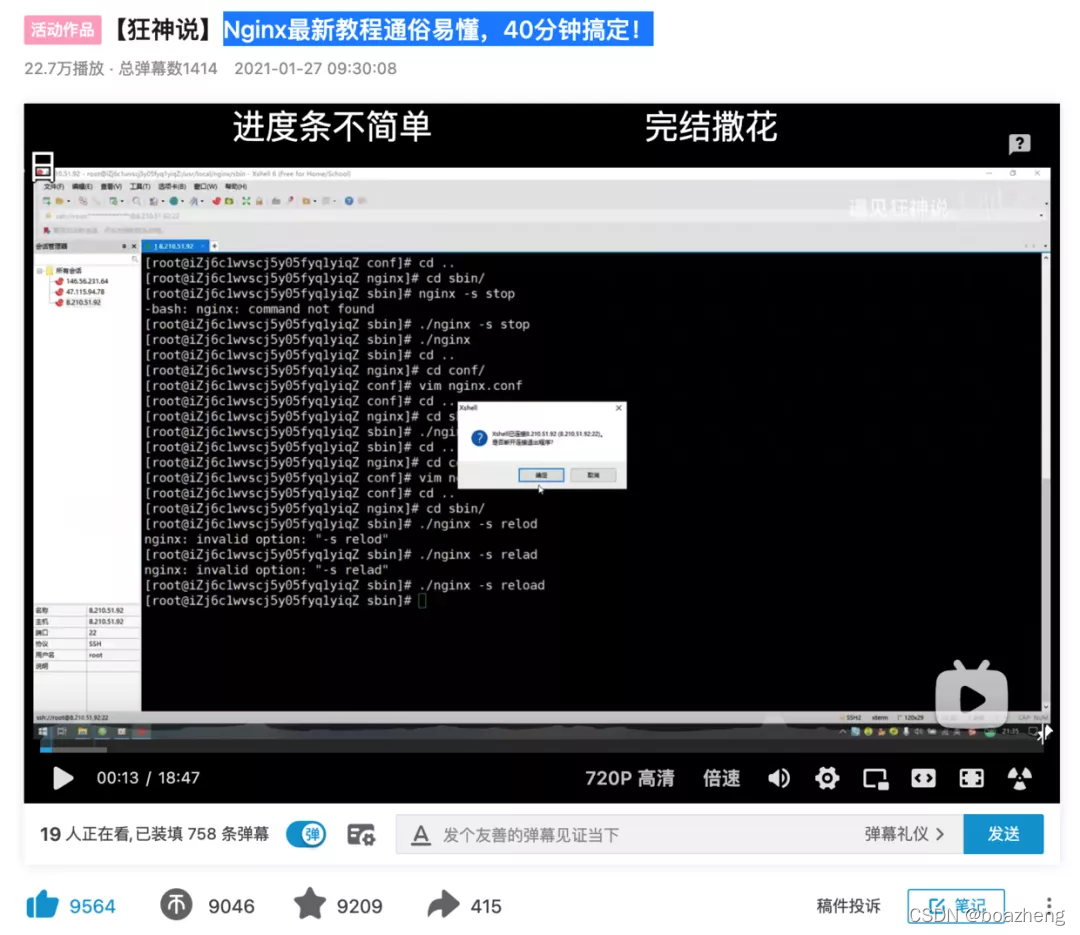
https://www.bilibili.com/video/BV1F5411J7vK
2)黑马程序员Nginx教程,总共 159 讲,基本上算是非常全面的 Nginx 的视频教程了。
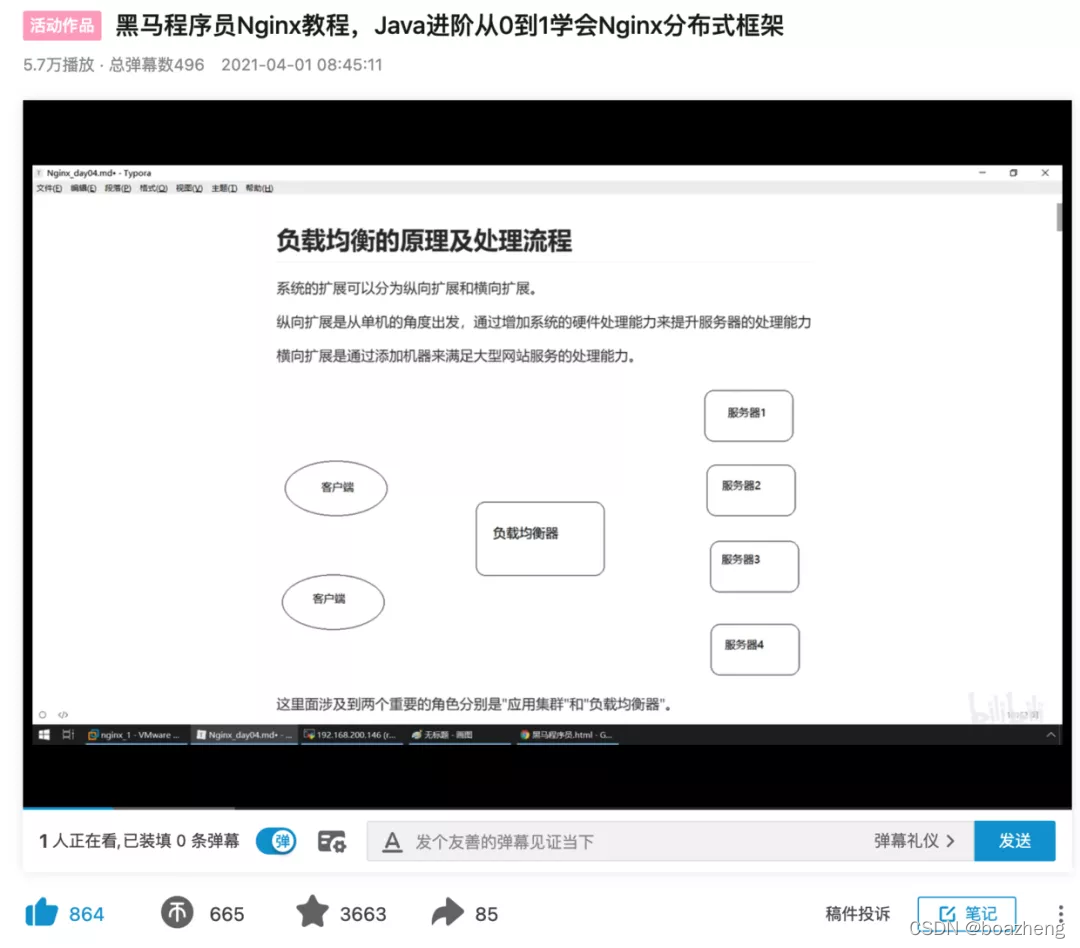
https://www.bilibili.com/video/BV1ov41187bq
3)极客时间上的 Nginx100 讲,讲的比较深一点,涉及到不少原理层面的东西。钱包比较鼓的话,可以去付费下。不过,听说在某个地方也可以白票。
4)Nginx 从入门到实践,万字详解,图文版的,可以到掘金上看看这篇文章,内容基本上面面俱到了(可以看一下下面的目录),配合前面的视频课,拿下 Nginx 基本上是稳了。
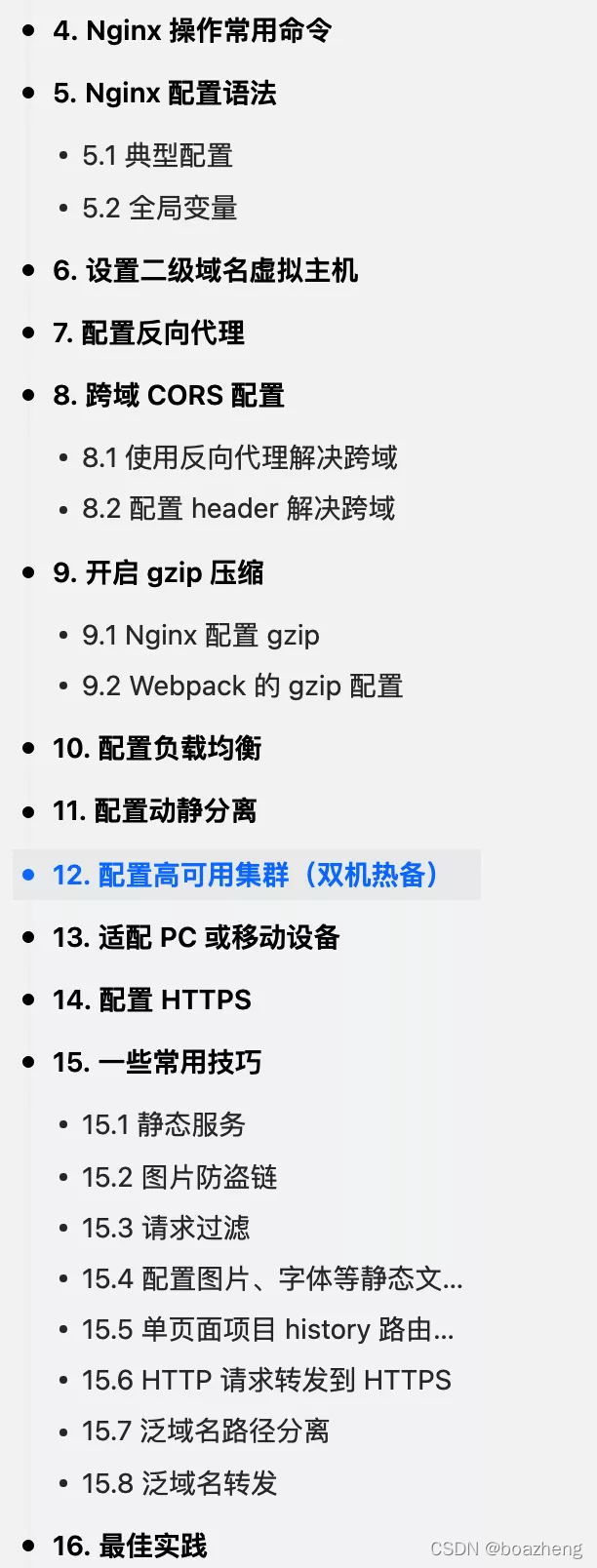
https://juejin.cn/post/6844904144235413512




















 7368
7368











 被折叠的 条评论
为什么被折叠?
被折叠的 条评论
为什么被折叠?








